如何在 Chrome 中的选项卡之间切换
谷歌浏览器是最流行的网络浏览器之一,部分归功于它的标签。Chrome 的简单性和高效性也使其成为数百万人的首选网络浏览器。使用选项卡可以更轻松地在多个网站之间导航。然而,这些选项卡通常会变得杂乱无章,使得它们之间的切换变得困难。
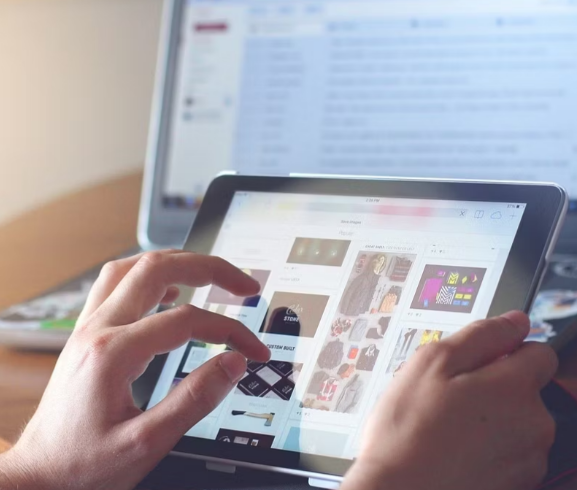
在计算机上的 Chrome 中切换选项卡的常见方法是只需单击屏幕顶部所需的选项卡即可。但是,还有其他几种方法可以在 Google Chrome 中的选项卡之间跳转。在 Chrome 中切换标签页的一种经常被忽视的方法是使用键盘快捷键。
使用快捷方式在 Chrome 的选项卡之间切换
这些是在 Chrome 中的选项卡之间移动的一些流行快捷方式。 它们适用于 PC 和 Mac,但在 Mac 上您将使用 Command 键,而不是使用 Ctrl 键。
移至 Chrome 中的下一个选项卡在 Chrome 中更改标签并突出显示虚拟键盘
您可以通过按键盘的Ctrl和Tab键向前移动一个选项卡。如果您位于最后一个选项卡,它将带您返回到该窗口中的第一个选项卡。您还可以按住Ctrl键并反复点击Tab来快速向前移动多个选项卡。
在 Chrome 中跳回标签页更改 Chrome 虚拟键盘快捷键中的选项卡
您还可以向后跳一个选项卡,这与前进非常相似。唯一的区别是您还要按Shift键。要跳回,请按Ctrl、Shift和Tab。同样,您可以多次按Tab按钮来移动多个选项卡。
跳到 Chrome 中的最后一个选项卡更改 Chrome 虚拟键盘快捷键中的选项卡
Chrome 甚至还有一个快捷方式可以直接跳到最后一个选项卡。只需按Ctrl键,然后按数字9键即可。这会自动将您移至窗口中的最后一个 Chrome 选项卡。
最后,您可以使用数字键跳到 Google Chrome 中的任何选项卡。按Ctrl按钮,然后按屏幕顶部选项卡栏中的数字。例如,要打开左侧第三个选项卡,您将按Ctrl和3。不幸的是,此方法最多只有八个选项卡,因为数字9键会将您带到最后一个选项卡。
免责声明:本答案或内容为用户上传,不代表本网观点。其原创性以及文中陈述文字和内容未经本站证实,对本文以及其中全部或者部分内容、文字的真实性、完整性、及时性本站不作任何保证或承诺,请读者仅作参考,并请自行核实相关内容。 如遇侵权请及时联系本站删除。
